Uma introdução, logotipo ou gráfico animado bem feito pode ser um ótimo complemento para um vídeo e torná-lo mais envolvente para os espectadores. A palavra-chave aqui é bem feita. Um gráfico animado bagunçado ou mal feito terá um efeito de distração no seu público que mais atrapalhará do que ajudará.
Adobe Premiere Pro CC é uma ótima opção para animar gráficos. Embora você possa ter que aprender alguns detalhes do programa no início, depois de pegar o jeito, você pode realmente criar um gráfico animado que tenha exatamente a aparência que você deseja. Este tutorial mostrará como fazer algumas animações básicas em um gráfico para que você possa usá-lo para aprimorar qualquer projeto de vídeo.
Configurando seu projeto para gráficos em movimento
Depois de abrir um novo projeto, você desejará criar uma sequência e definir suas configurações de sequência. Ao longo deste artigo, usaremos um gráfico de exemplo, mas lembre-se de que há muitas maneiras de fazer coisas no Premiere, como em qualquer software de edição. Portanto, sinta-se à vontade para experimentar qualquer uma dessas etapas.
Veja como configurar sua sequência:
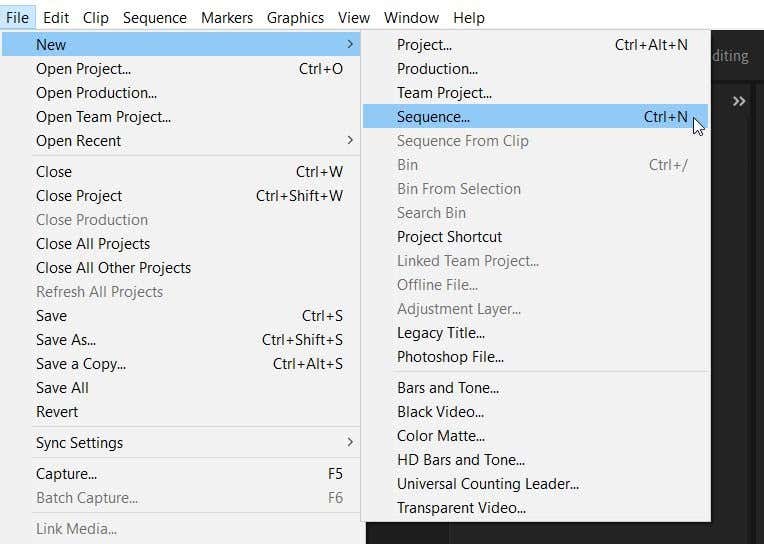
2. A escolha de predefinições de sequência geralmente depende do tipo de câmera que você usou para filmar, mas como estamos fazendo um gráfico, escolheremos apenas a opção Padrão 48kHz em DV – NTSC .
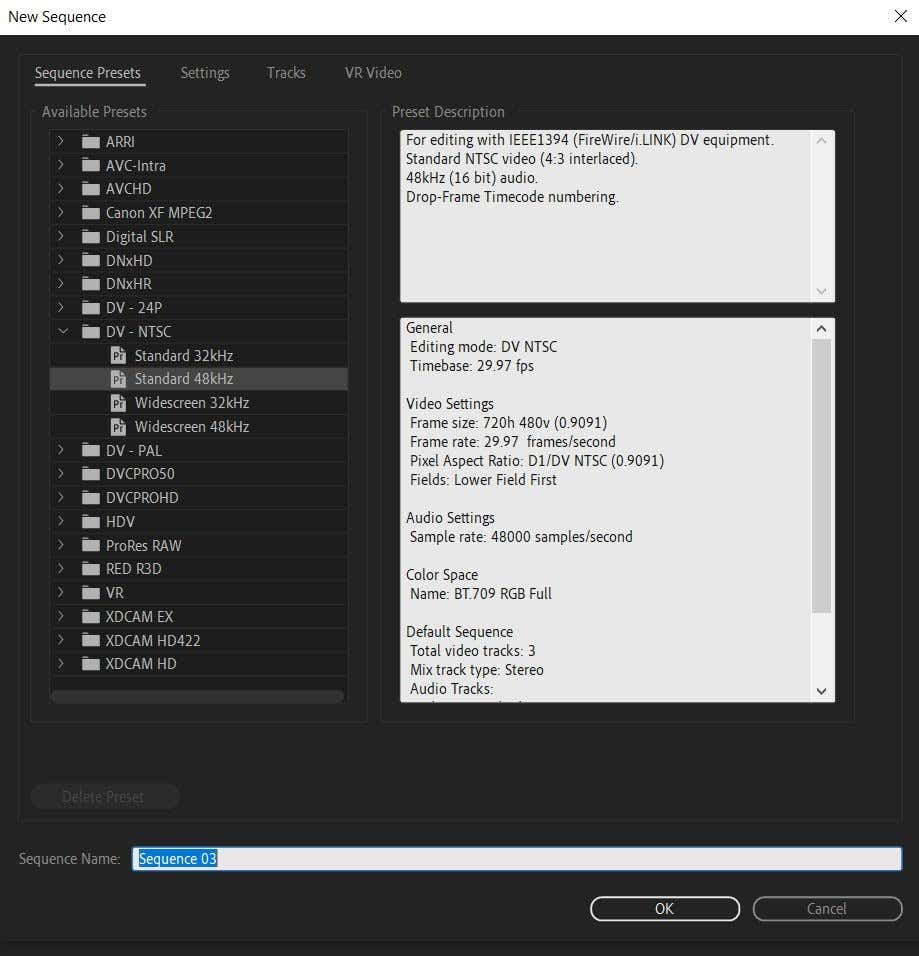
3. Depois de selecionar as configurações de sequência, nomeie-a e selecione OK . A nova sequência aparecerá na sua linha do tempo e no painel Projeto .
Agora, você desejará adicionar os elementos que usará em seu gráfico. Este pode ser o seu logotipo, ou você pode adicionar algum texto do painel Gráficos Essenciais em Gráficos na parte superior. O texto do painel Gráficos essenciais é pré-animado, mas você pode alterá-lo como desejar com fontes, cores e animações.
Primeiro, veremos como adicionar seu próprio elemento gráfico original, como um logotipo.
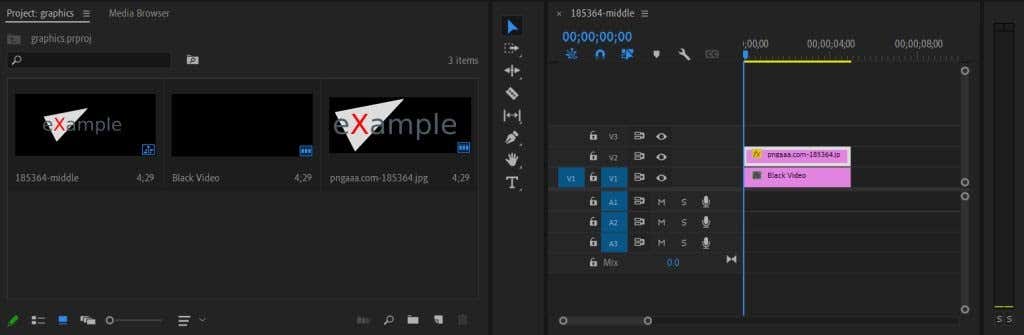
2. Agora, arraste o gráfico/logotipo para sua linha do tempo. Se o gráfico for muito grande ou muito pequeno, podemos corrigir isso no painel Controles de efeitos . Selecione o clipe do gráfico em sua linha do tempo e em Effect Controls localize a opção Scale . Aumente ou diminua este valor para ajustar o gráfico ao vídeo conforme desejar.
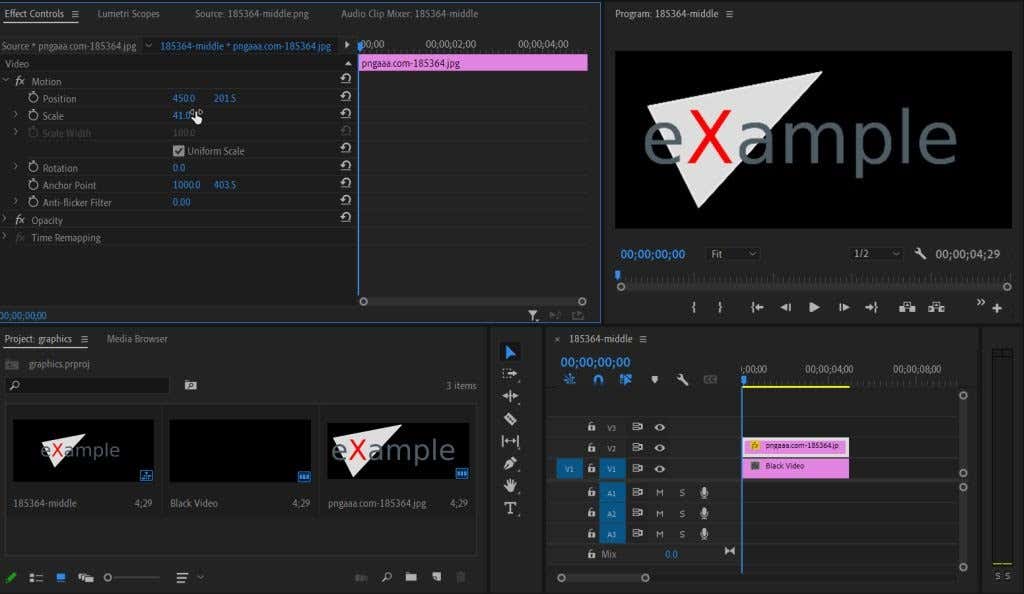
Veja como adicionar animações de texto do Essential Graphics:
1. Vá para Gráficos Essenciais >Navegar e encontre o texto animado que deseja usar.
2. Selecione e arraste-o para sua linha do tempo. Você pode clicar no texto de exemplo para adicionar seu próprio texto.
3. Você pode usar os Controles de efeitos para editar as animações usando os métodos abaixo com quadros-chave.
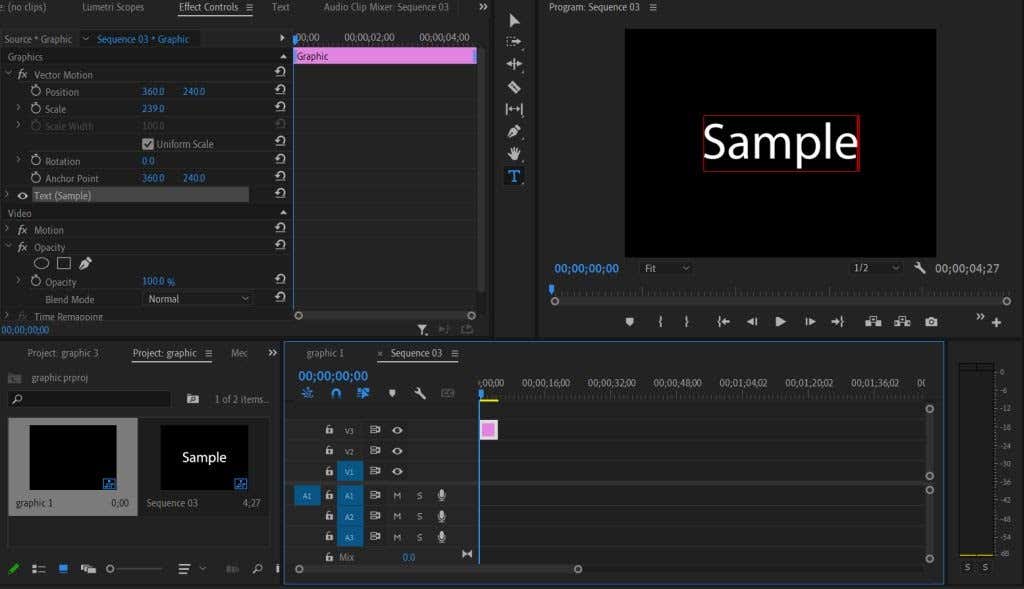
Animar e personalizar seu gráfico
Existem algumas maneiras diferentes de animar um gráfico. Primeiro, você pode baixar predefinições para obter efeitos simplesmente adicionando-as ao seu projeto. Ou você pode usar os controles de efeito para animar os gráficos você mesmo. Esta seção abordará ambos os métodos.
Para adicionar uma predefinição ao seu projeto:
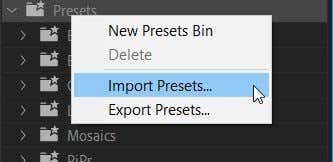
3. Depois de importado, encontre a predefinição que deseja usar no painel Efeitos e arraste-a para o seu clipe gráfico.
4. Nas configurações de Controles de efeitos , você poderá editar os efeitos específicos da sua predefinição. Você pode fazer isso alterando os valores de cada efeito para obter o resultado desejado.
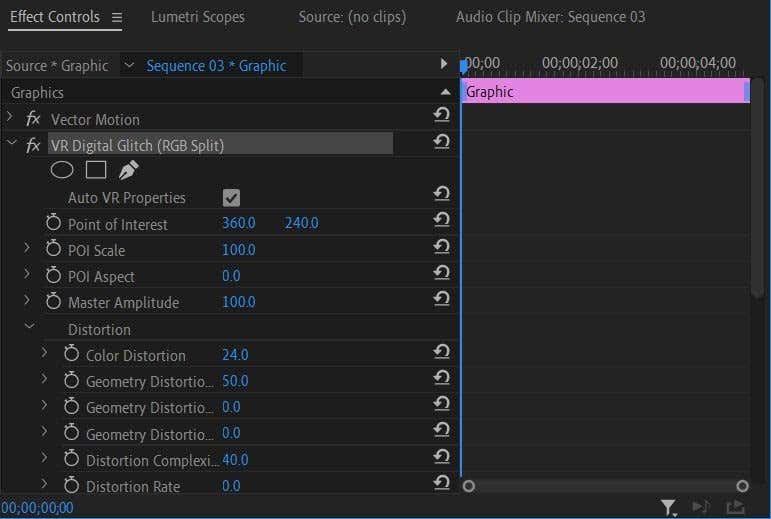
Agora, talvez você mesmo queira criar um efeito animado. Isso pode ser feito diretamente nos controles de efeitos. Com este gráfico faremos uma animação simples de aumento de tamanho.
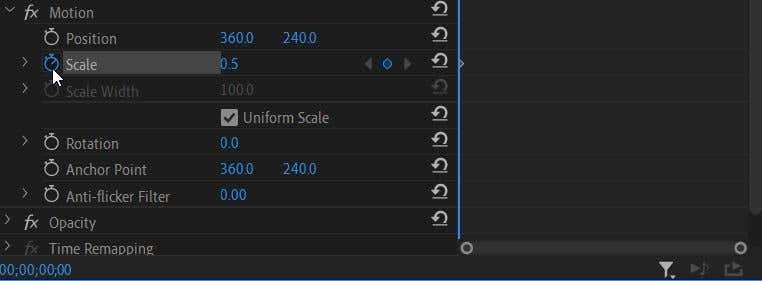
3. Agora, vá para um ponto do vídeo onde deseja que o efeito seja alterado. Como queremos aumentar o tamanho do gráfico ao longo do tempo, moveremos o cursor da linha do tempo para onde queremos que a animação termine e definiremos o valor da Escala para o maior tamanho que desejamos. Um novo quadro-chave será definido automaticamente.
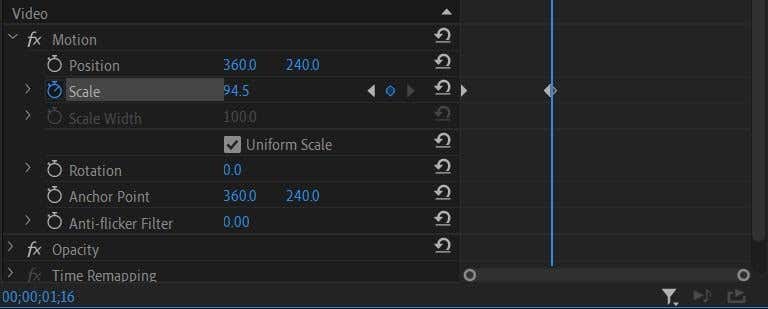
4. A animação acontecerá automaticamente conforme o vídeo passa de um quadro-chave definido para o próximo. Você pode alterar esses quadros-chave ou valores de efeito como quiser até atingir o efeito desejado.
Agora, reproduza seu vídeo para garantir que a animação tenha a aparência desejada. Se sim, você pode exporte seu projeto. Se desejar, você também pode tentar editar seu gráfico no Adobe After Effects para obter ainda mais controle sobre sua aparência.
Animação de gráficos no Adobe Premiere Pro
Embora possa parecer intimidante no início, criar um gráfico animado usando o Premiere pode ser aprendido rapidamente. Depois de seguir este tutorial de edição de vídeo, você terá um gráfico animado impressionante e com aparência profissional para levar seus vídeos para o próximo nível.
.